9 modi per correggere l'errore di installazione di Xbox Game Pass 0x800700e9 su PC
Varie / / April 05, 2023
Spesso, quando provi a giocare ai giochi Xbox sul tuo computer, ricevi un errore Xbox 0x800700e9. Si tratta di un problema comune generalmente causato da file di sistema danneggiati o dal servizio Ottimizzazione recapito disabilitato sul computer. In questa guida, discuteremo quali sono le cause dell'errore di installazione di Xbox Game Pass 0x800700e9 sul problema del PC e come risolverlo sul tuo computer Windows 10.

Sommario
- Come risolvere l'errore di installazione di Xbox Game Pass 0x800700e9 su PC
- Metodo 1: riparare i file di sistema
- Metodo 2: eseguire la risoluzione dei problemi di Windows Store
- Metodo 3: abilita l'ottimizzazione della consegna
- Metodo 4: abilitare l'ottimizzazione di Windows e i servizi BITS
- Metodo 5: svuota la cache di Microsoft Store
- Metodo 6: ripristinare le impostazioni di rete
- Metodo 7: ripara l'app Xbox
- Metodo 8: reimposta l'app Xbox
- Metodo 9: reinstallare Microsoft Store
Come risolvere l'errore di installazione di Xbox Game Pass 0x800700e9 su PC
Ci possono essere vari motivi per questo problema con Xbox. Alcuni dei motivi più comuni sono menzionati qui.
- I file di sistema danneggiati sono un motivo comune per questo problema.
- Vari problemi con Microsoft Store possono causare questo problema sul tuo computer.
- Anche un servizio di Ottimizzazione recapito di Windows disabilitato nel computer può causare questo problema.
- Anche un servizio BITS disabilitato può causare questo problema.
- Questo problema può anche essere causato da dati corrotti della cache di Microsoft Store.
- Anche impostazioni di rete di Windows errate possono causare questo problema.
- Vari problemi con l'app Xbox possono causare questo problema.
In questa guida, discuteremo vari metodi per risolvere qualcosa che è andato storto durante l'avvio del codice di errore del gioco 0x800700e9.
Metodo 1: riparare i file di sistema
Spesso, questo problema è causato da file di sistema corrotti sul tuo computer. I file di sistema danneggiati possono causare diversi problemi al computer e rallentarlo. Potresti anche ricevere l'errore Xbox 0x800700e9 durante il tentativo di giocare sul tuo computer. Puoi dare un'occhiata al Come riparare i file di sistema su Windows 10 guida per trovare i metodi per riparare i file corrotti sul tuo computer.
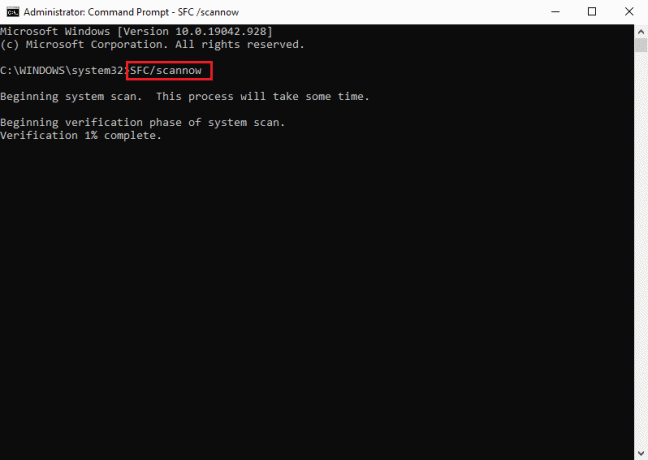
Metodo 2: eseguire la risoluzione dei problemi di Windows Store
Un altro metodo efficace per correggere questo errore con l'app Xbox sul tuo computer è eseguire lo strumento di risoluzione dei problemi di Windows Store sul tuo computer. Puoi utilizzare questo strumento per la risoluzione dei problemi per risolvere vari problemi di Microsoft Store sul tuo computer.
1. premi il Tasti Windows+I contemporaneamente per aprire Impostazioni.
2. Qui, clicca su Aggiornamento e sicurezza.

3. Dal pannello di sinistra, fai clic su Risoluzione dei problemi.

4. Ora, individuare e fare clic su Ulteriori strumenti per la risoluzione dei problemi.

5. Individua e fai clic su App di Windows Storee fare clic Esegui lo strumento di risoluzione dei problemi.

6. Se viene visualizzato un messaggio che mostra gli errori, fare clic su Applicare questa correzione e segui il istruzioni sullo schermo.
7. Ricomincia il PC al termine del processo di risoluzione dei problemi.
Se questo non risolve qualcosa è andato storto durante l'avvio del codice di errore del gioco 0x800700e9, prova quello successivo.
Leggi anche:Correggi l'errore di Windows Store 0x80240024
Metodo 3: abilita l'ottimizzazione della consegna
Delivery Optimization è un servizio di Windows che consente al sistema di scaricare gli aggiornamenti di Windows da altri PC. Spesso, se questo servizio è disabilitato sul tuo computer, potresti ricevere questo errore di installazione di Xbox Game Pass 0x800700e9 su PC. Pertanto, puoi provare ad abilitare il servizio Ottimizzazione recapito sul tuo computer per risolvere il problema.
Opzione I: tramite Impostazioni
È possibile abilitare il servizio Ottimizzazione recapito dalle impostazioni di sistema. Segui questi semplici passaggi per abilitare in sicurezza il servizio sul tuo computer per risolvere il problema dell'errore Xbox 0x800700e9.
1. Premere Tasti Windows+I contemporaneamente per aprire Impostazioni.
2. Qui, clicca su Aggiornamento e sicurezza.

3. Nel aggiornamento Windows pannello, individuare e fare clic Opzioni avanzate.
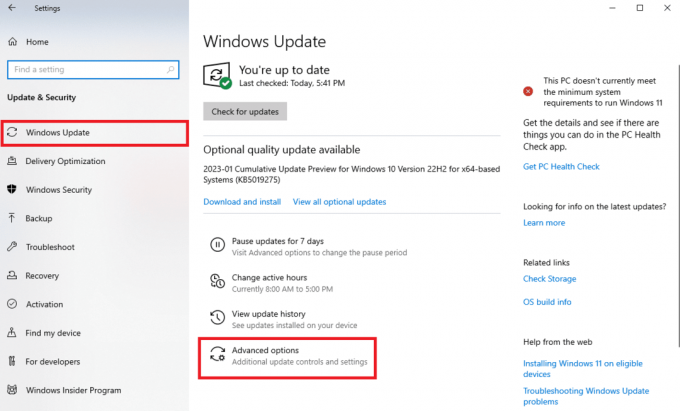
4. Scorri verso il basso e fai clic su Ottimizzazione della consegna.
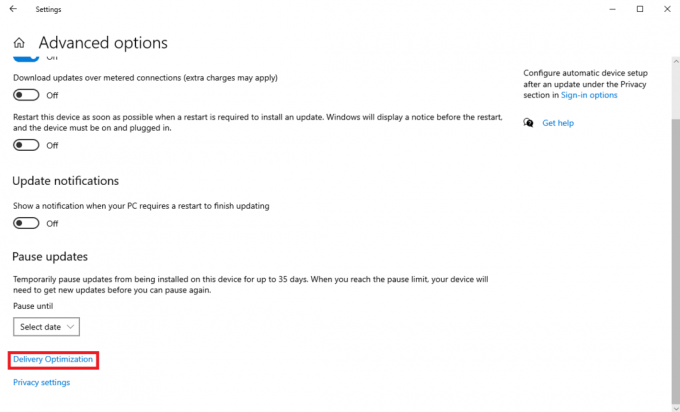
5. Qui, individuare e abilitare il file Consenti download da altri PC.

6. Infine, fai clic sul PC sulla mia rete locale pulsante radio.

Opzione II: attraverso il registro di Windows
Puoi anche abilitare l'ottimizzazione della consegna modificando il registro di Windows sul tuo computer.
Nota: Eseguire un backup delle chiavi di registro per ripristinare le impostazioni precedenti in caso di errori manuali durante la modifica. Dai un'occhiata al Come eseguire il backup e il ripristino del registro su Windows guida per fare un backup del registro di sistema.
Segui questi semplici passaggi per modificare il registro di sistema per abilitare il servizio Ottimizzazione recapito.
1. premi il Tasti Windows + R insieme allo scoperto Correre la finestra di dialogo.
2. Ecco, digita regedit e premere il Tasto Invio aprire Editore del registro.
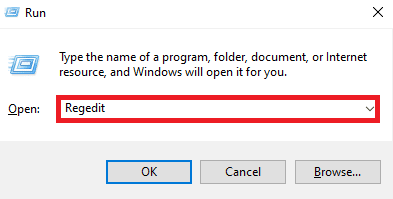
3. Nell'Editor del Registro di sistema, vai alla seguente posizione e fai clic con il pulsante destro del mouse su Avvia il tasto DWORD.
Computer\HKEY_LOCAL_MACHINE\SYSTEM\CurrentControlSet\Services\DoSvc
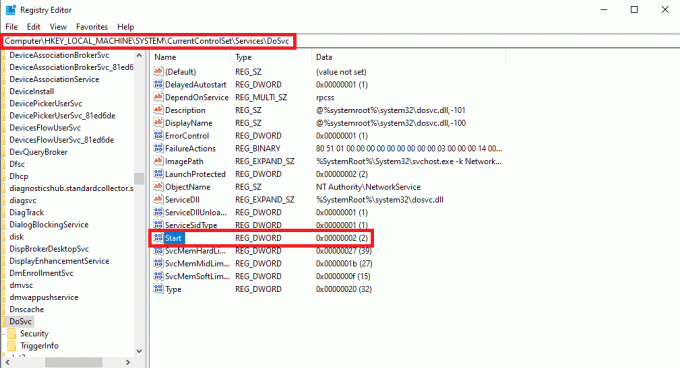
4. Adesso, clicca Modificare… opzione.
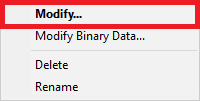
5. accedere Dati di valore COME 3 e clicca OK.
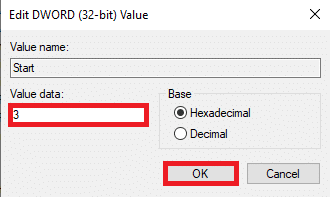
6. Esci dal Editore del registro E riavviare il PC.
Se questo non aiuta e qualcosa è andato storto durante l'avvio del codice di errore del gioco 0x800700e9, il problema persiste, prova il metodo successivo.
Leggi anche:Come riparare il registro danneggiato in Windows 10
Metodo 4: abilitare l'ottimizzazione di Windows e i servizi BITS
Spesso, solo l'abilitazione del servizio Delivery Optimization non aiuta e ti verrà richiesto di abilitare i servizi BITS sul tuo computer per correggere questo errore di installazione di Xbox Game Pass 0x800700e9 su PC. Puoi seguire questi semplici passaggi per abilitare entrambi questi servizi sul tuo computer.
1. Premere Tasti Windows + R insieme sul tuo computer per aprire il file Correre la finestra di dialogo.
2. Ecco, digita Servizi.msc e premere il Tasto Invio per lanciare il Servizi finestra.
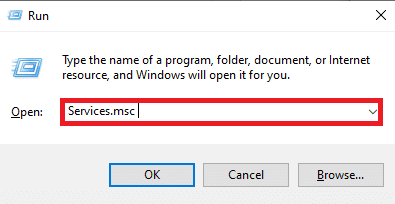
3. Ora, individua il Ottimizzazione della consegna service e fare doppio clic su di esso.

4. Nella nuova finestra di dialogo, individuare il file Tipo di avvio menu a discesa e selezionare Automatico.
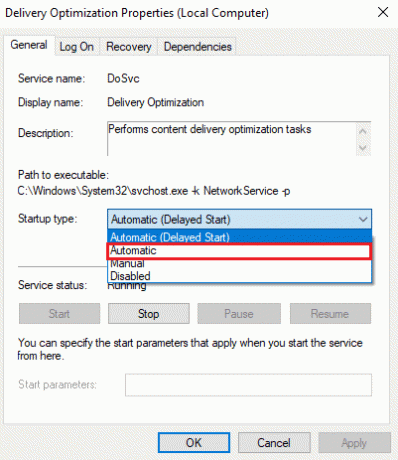
5. Adesso, clicca Fare domanda a poi OK per salvare le modifiche.

6. Ora, individua e fai doppio clic su Trasferimento intelligente in background servizio e ripetere Passaggi 4-5.
Metodo 5: svuota la cache di Microsoft Store
Un motivo comune per il problema può essere causato da dati corrotti della cache di Microsoft Store. Puoi provare a cancellare questi dati per risolvere vari problemi di caricamento del gioco sul tuo computer. premi il Tasto Windows, tipo WSReset.exe e colpisci il Tasto Invio.

Ciò ripristinerà i dati della cache di Windows Store.
Metodo 6: ripristinare le impostazioni di rete
Molti utenti hanno anche scoperto che il ripristino delle impostazioni di rete sul computer ha contribuito a risolvere questo problema. Pertanto, se i metodi precedenti non aiutano e continui ad avere lo stesso problema, puoi provare a ripristinare la rete sul tuo computer Windows 10. Se non sei sicuro di come farlo, puoi dare un'occhiata al Come ripristinare le impostazioni di rete su Windows 10 guida per ripristinare in modo sicuro le impostazioni di rete sul tuo computer.
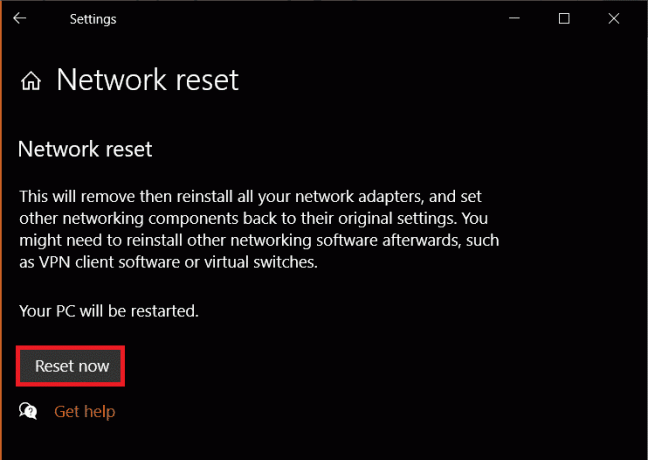
Leggi anche:Risolvi il problema del profilo di rete mancante di Windows 10
Metodo 7: ripara l'app Xbox
Una delle soluzioni efficaci per correggere l'errore di installazione di Xbox Game Pass 0x800700e9 su PC è riparare i file dell'app Xbox.
1. Premere Windows+I chiave per aprire Impostazioni.
2. Qui, clicca su App.

3. Ora, individua Xbox Live.
4. Ora, fai clic su Opzioni avanzate.

5. Qui, individuare e fare clic su Riparazione opzione.
Metodo 8: reimposta l'app Xbox
Se la riparazione dell'app Xbox non aiuta, puoi provare a ripristinare l'app sul tuo computer. Segui questi semplici passaggi per reimpostare l'app sul tuo computer.
1. Navigare verso Opzioni avanzate di Xbox Live come mostrato sopra Metodo 7.
2. Qui, individuare e fare clic su Ripristina opzione.
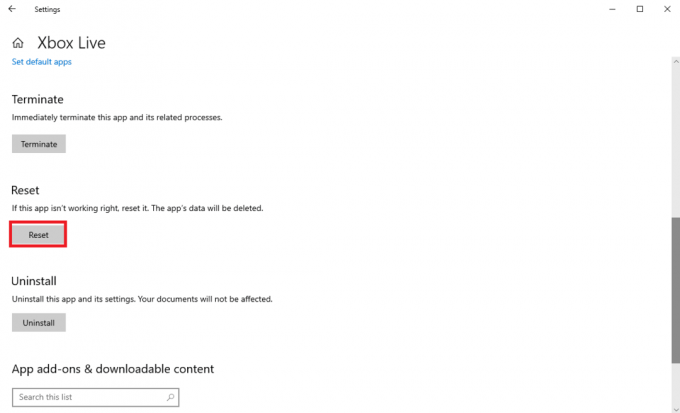
Leggi anche:Come rimuovere la finestra vocale del gioco Xbox?
Metodo 9: reinstallare Microsoft Store
Se nessuno dei metodi menzionati in precedenza funziona per risolvere l'errore di installazione di Xbox Game Pass 0x800700e9 su PC, puoi provare a reinstallare il Microsoft Store sul tuo computer.
1. Colpire il Tasto Windows, tipo Windows PowerShell, quindi fare clic su Aprire.

2. Nella finestra di PowerShell, inserisci quanto segue comando e premere il Tasto Invio.
Get-AppxPackage -allusers Microsoft. Windows Store | Foreach {Add-AppxPackage -DisableDevelopmentMode -Register "$($_.InstallLocation)\AppXManifest.xml"}

3. Attendere il completamento del comando e chiudere la finestra di PowerShell.
Domande frequenti (FAQ)
Q1. Cosa causa il problema Xbox 0x800700e9?
Risposta. Ci possono essere vari motivi per questo problema. Alcuni dei più comuni includono impostazioni di rete errate e dati corrotti della cache di Microsoft Store.
D2. Posso reimpostare l'app Xbox sul mio computer?
Risposta. SÌ, se usi Xbox per giocare sul tuo computer, puoi reimpostare l'app per risolvere vari errori dell'app.
D3. Come posso risolvere il problema Xbox 0x800700e9?
Risposta. Puoi provare vari metodi per risolvere questo problema, come riparare i file di sistema corrotti e reimpostare i dati della cache in Microsoft Store.
Consigliato:
- Come migliorare lo zoom utilizzando le sue migliori app
- Come riempire il colore in Procreate
- Come abilitare la registrazione dello schermo della barra di gioco Xbox su Windows 10
- Come annullare Xbox Game Pass su PC
Speriamo che questa guida ti sia stata utile e che tu sia stato in grado di risolvere il problema Errore di installazione di Xbox Game Pass 0x800700e9 su PC problema. Facci sapere quale metodo funziona per te. Se hai suggerimenti o domande per noi, faccelo sapere nella sezione commenti.

Elon Decker
Elon è uno scrittore di tecnologia presso TechCult. Scrive guide pratiche da circa 6 anni e ha trattato molti argomenti. Ama trattare argomenti relativi a Windows, Android e gli ultimi trucchi e suggerimenti.



